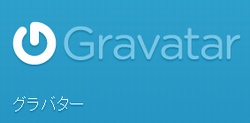WordPressは非常に使いやすく人気のシステムですので、多くの人がブログを書いたり、サイトに組み込んだりと使用しています。でも、困ることといえば、スパムメールがたくさん来る、ということですよね。スパムを駆除するプラグインは色々ありますが、やっぱりAkismetが人気のようです。 Akismetは、個人のブログにインストールする場合は無料ですが、商用サイトは有料という点に留意しなければなりません。お金を払うのがもったいないから、バレないと思うから、と無料に設定してるケースもあるようですが、会社やお店のサイトを運営する以上、やはりコンプライアンスを守ることは、気持ちよくお客様にサービスや情報を提供することにもつながります。 ということで。 商用サイトの場合、月額5$かかるということですので、 実際導入してみたらどうなるか、解説していきます。 今回の解説は、Akismetを管理するwordpress.comのアカウントを持っておらず、アカウントを初めて取得する人用に進めていきます。 画像はAkismetのトップページ(https://akismet.com)です。 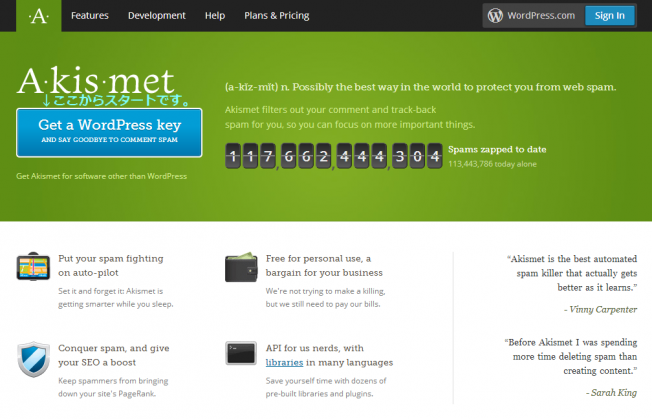 Akismetをインストールする前に、wordpress.comにアカウント情報を登録することから始めます。上の画面にある Get a WordPress key を押すと、次のような画面になります。 3つのメニューの中から真ん中の Professional 5$/month を選択して SIGN UP をクリックします。
Akismetをインストールする前に、wordpress.comにアカウント情報を登録することから始めます。上の画面にある Get a WordPress key を押すと、次のような画面になります。 3つのメニューの中から真ん中の Professional 5$/month を選択して SIGN UP をクリックします。 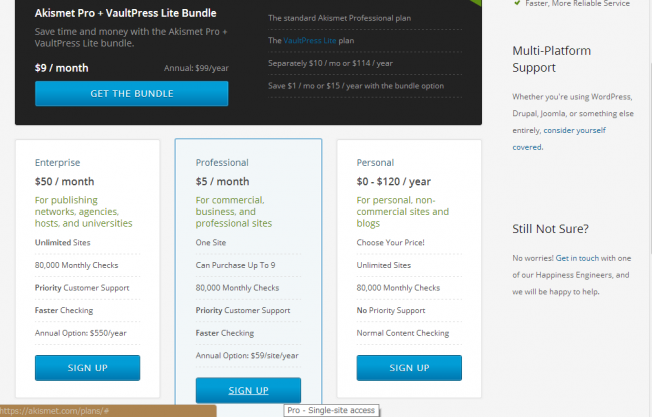 メールアドレス、ユーザーネーム、パスワードを記入するフォームが出てくるので記入します。
メールアドレス、ユーザーネーム、パスワードを記入するフォームが出てくるので記入します。 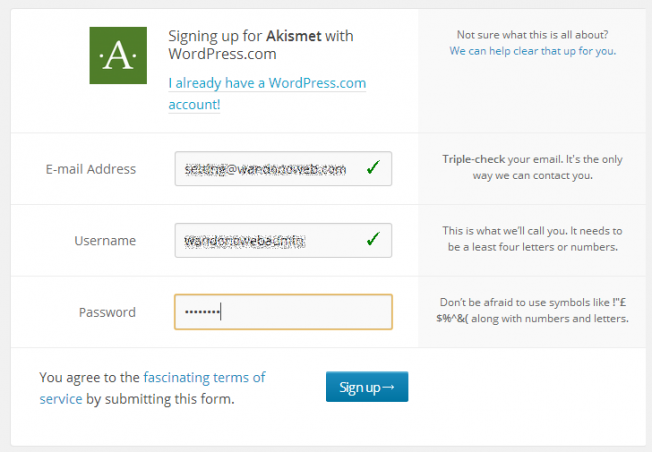 過去、Gravatar(グラバター)やWord Press(ワードプレス)に登録したことがある方は、メールアドレスを入力すると、すでに使われていますと拒否されます。その場合は上部に青字で書いてある I already have a WordPress.com account!(すでにアカウントを持っている)をクリックしてログインします。以前のパスワードを忘れたり、新規でアカウントを作りたい人は、まだ登録に使用していないメールアドレスを使用するか、サーバーをお持ちの方はアドレスを作ることもできますし、gmail、yahoo、hotmail等無料で複数登録できるものを使用してもいいですね。 Username(ユーザーネーム)は、他の登録者が使用しているものはNGとなりますので、何度かやり直しを食らうことは覚悟です。私も単純に名前「kyoko」で登録したかったのですが、世の中そう甘くはありませんでした。 Sign up → をクリックすると、支払用のカード情報入力です。
過去、Gravatar(グラバター)やWord Press(ワードプレス)に登録したことがある方は、メールアドレスを入力すると、すでに使われていますと拒否されます。その場合は上部に青字で書いてある I already have a WordPress.com account!(すでにアカウントを持っている)をクリックしてログインします。以前のパスワードを忘れたり、新規でアカウントを作りたい人は、まだ登録に使用していないメールアドレスを使用するか、サーバーをお持ちの方はアドレスを作ることもできますし、gmail、yahoo、hotmail等無料で複数登録できるものを使用してもいいですね。 Username(ユーザーネーム)は、他の登録者が使用しているものはNGとなりますので、何度かやり直しを食らうことは覚悟です。私も単純に名前「kyoko」で登録したかったのですが、世の中そう甘くはありませんでした。 Sign up → をクリックすると、支払用のカード情報入力です。 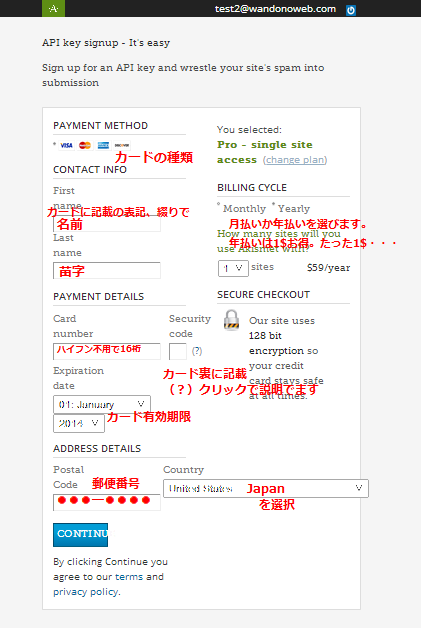 支払い設定を全て記入し、 CONTINUE をクリックすると、Akismetの登録は 完了(All Done!)となり、次の画面にAPI key(緑の数字)が表示されます。
支払い設定を全て記入し、 CONTINUE をクリックすると、Akismetの登録は 完了(All Done!)となり、次の画面にAPI key(緑の数字)が表示されます。 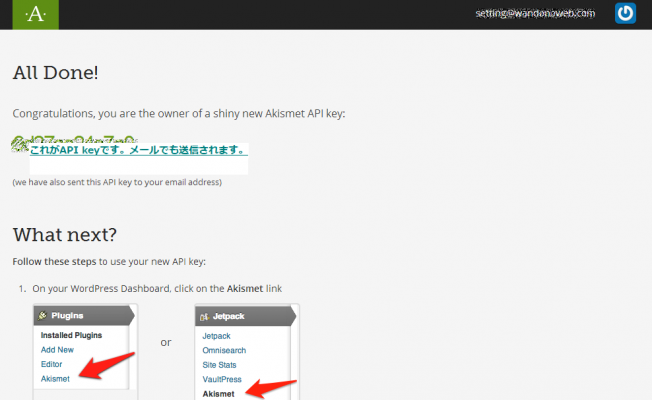 これで、Akismetの登録サイトでの作業は終わりです。次は、ワードプレスの管理画面を開きます。管理画面のプラグインよりAkismetを選択して、発行されたkeyを入力することで有効化できます。ワードプレスのプラグインにAkismetをまだ入れてない場合は、プラグインの新規追加よりインストールしてください。
これで、Akismetの登録サイトでの作業は終わりです。次は、ワードプレスの管理画面を開きます。管理画面のプラグインよりAkismetを選択して、発行されたkeyを入力することで有効化できます。ワードプレスのプラグインにAkismetをまだ入れてない場合は、プラグインの新規追加よりインストールしてください。 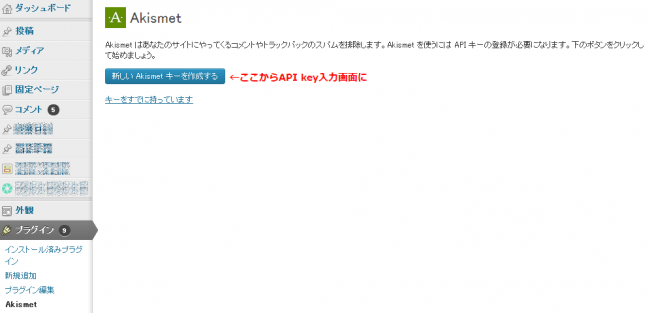
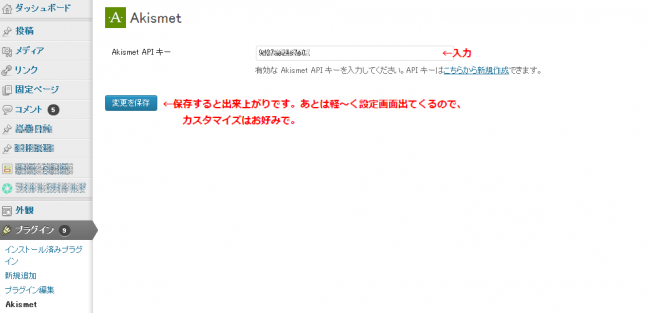 ちなみに、請求書届いたら、5$ということで、今月のクレジットの請求は520円でした。
ちなみに、請求書届いたら、5$ということで、今月のクレジットの請求は520円でした。
最期に、このように新たなアカウントを登録する時は、必ずアカウントをメモってください。アカウントの管理は大変重要です。